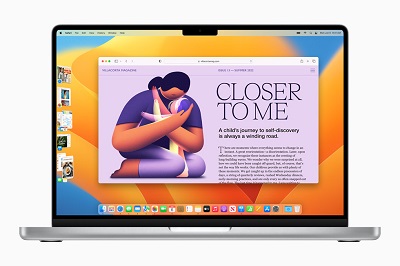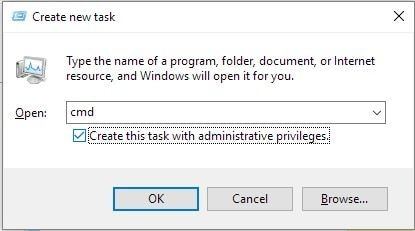Comment restaurer des fichiers perdus: guide complet!
Apprenez à restaurer des fichiers perdus dans tous les scénarios de perte !

J'ai un sérieux problème! J'ai accidentellement formaté la partition Windows Data, où j'avais enregistré des sauvegardes très importantes. Pourriez-vous m'indiquer comment restaurer des fichiers perdus? Merci!
Il y a de bonnes et de mauvaises nouvelles concernant la récupération des fichiers perdus. La bonne est qu'il est possible de récupérer des fichiers supprimés accidentellement, quel que soit l'appareil, la plateforme (Windows, macOS, Linux ou mobile) ou le support de stockage. La mauvaise nouvelle, c'est que la récupération n'est pas toujours garantie et qu'elle dépend de plusieurs facteurs: l'ampleur de la perte, le mode de suppression et, surtout, le temps écoulé. Mais ne vous découragez pas! Les conseils et les outils présentés dans cet article vous donneront les meilleures chances de récupérer vos données. Découvrez comment récupérer des fichiers perdus. Bonne lecture!

Partie 1. Où vont les fichiers définitivement perdus?
Ne vous précipitez pas! Avant d'apprendre à récupérer des fichiers perdus sur votre appareil, il est essentiel de comprendre ce qu'il advient d'un fichier supprimé de manière “permanente”. Vous disposerez ainsi de toutes les informations nécessaires pour procéder correctement à la récupération.
Où aboutissent les fichiers supprimés de la corbeille, des disques durs, des disques SSD et des PC?
Lorsqu'un fichier est supprimé, il ne disparaît pas immédiatement de l'appareil. En fait, il est simplement marqué comme un espace disponible pour être remplacé par de nouvelles données. Tant que cet espace n'est pas occupé, le fichier « perdu » peut être récupéré à l'aide d'un logiciel spécial.
Toutefois, si de nouvelles données sont écrites dans le même espace, le fichier original est écrasé et définitivement perdu. C'est pourquoi il est essentiel d'agir rapidement en cas de perte de fichiers et d'éviter d'utiliser l'appareil ou le support de stockage concerné.
Les chances de restaurer les fichiers perdus dépendent de plusieurs facteurs:
- Temps écoulé: plus il s'est écoulé de temps depuis la suppression, plus il est probable que les données aient été écrasées, rendant la récupération impossible.
- Type d'appareil et système de fichiers: certains systèmes d'exploitation et systèmes de fichiers traitent différemment la suppression des fichiers, ce qui influe sur les chances de récupération.
- Logiciel de récupération: l'utilisation d'outils spécifiques peut augmenter considérablement les chances de récupérer les fichiers perdus, bien que cela ne garantisse pas le succès.
En général, il est conseillé d'agir rapidement et d'utiliser un logiciel de récupération fiable pour maximiser les chances de récupérer les fichiers supprimés.
Partie 2. Comment restaurer des fichiers perdus!
Il existe plusieurs façons de restaurer des fichiers perdus accidentellement, quelle que soit la cause de la suppression ou l'appareil source. Dans ce chapitre, nous examinerons plus particulièrement quatre méthodes en détail:
Récupérez les fichiers perdus de la corbeille.
Comment restaurer des fichiers perdus à partir d'une sauvegarde ou du cloud.
Restaurez les fichiers perdus avec un logiciel de récupération de données.
Comment récupérer des fichiers perdus avec un service professionnel.
Méthode 1. Récupérez les fichiers perdus de la corbeille.
Avant d’envisager des mesures drastiques, jetez un œil dans votre dossier Corbeille. Si les fichiers ont été récemment supprimés et que la corbeille n'a pas été vidée, la restauration des fichiers supprimés sera immédiate:
Comment le faire sous Windows et Mac
-
Ouvrez la corbeille.
-
Localisez les fichiers perdus.
-
Sélectionnez un ou plusieurs fichiers perdus à récupérer.
-
Faites un clic droit et sélectionnez "Restaurer".
Méthode 2. Comment restaurer des fichiers perdus à partir d'une sauvegarde ou du cloud.
Si vous avez configuré des sauvegardes automatiques ou si vous utilisez des services cloud tels que Google Drive, Dropbox ou iCloud, il se peut que vous retrouviez les fichiers perdus dans une version antérieure:
2.1 Time Machine (Mac)
-
Connectez le disque externe avec la sauvegarde cryptée Time Machine,
-
Ouvrez Time Machine. Vous pouvez le faire en cliquant sur l'icône de l'horloge dans la barre de menus ou en recherchant “Time Machine” dans Spotlight.
-
Utilisez la chronologie ou la fonction de recherche pour trouver le fichier que vous souhaitez récupérer.
-
Sélectionnez le fichier et cliquez sur “Restaurer”.
-
Le fichier sera restauré à son emplacement d'origine.
2.2 Historique des fichiers (Windows)
-
Connectez le disque externe avec votre sauvegarde Windows
-
Recherchez “Historique des fichiers” dans le menu Démarrer et ouvrez l'application.
-
Parcourez les dossiers et les dates pour trouver le fichier supprimé.
-
Sélectionnez le fichier et cliquez sur "Restaurer".
-
Le fichier sera restauré à son emplacement d'origine.
2.3 Depuis une sauvegarde externe (HDD, SSD, USB)
-
Connectez le périphérique externe à votre ordinateur.
-
Accédez au périphérique de sauvegarde via l'Explorateur de fichiers (Windows) ou le Finder (Mac).
-
Recherchez le fichier supprimé dans le dossier de sauvegarde correspondant.
-
Copiez le fichier du dossier de sauvegarde et collez-le à l'emplacement souhaité sur votre ordinateur.
2.4 Récupérez les fichiers supprimés de la sauvegarde synchronisée Cloud
-
Ouvrez le site Web ou l'application de votre service de stockage en nuage et connectez-vous à votre compte.
-
La plupart des services de stockage en nuage disposent d'une “Corbeille” ou d'un dossier “Récemment supprimés” dans lequel les fichiers supprimés sont stockés pendant un certain temps.
-
Recherchez le fichier supprimé dans la corbeille du nuage.
-
Sélectionnez le fichier et cliquez sur l'option “Restaurer” ou “Récupérer”. Le fichier sera restauré à son emplacement d'origine dans le nuage et synchronisé avec votre ordinateur.
Méthode 3. Restaurez des fichiers perdus avec un logiciel de récupération de données.
Lorsque les fichiers ne se trouvent plus dans la corbeille et qu'aucune sauvegarde n'est disponible, un logiciel de récupération des données perdues peut être la solution. Ces outils analysent le périphérique de stockage à la recherche de traces de fichiers supprimés, qui n'ont peut-être pas encore été remplacés par de nouvelles données.
Récupération intelligente avec 4DDiG Data Recovery!
4DDiG Data Recovery est une option puissante et polyvalente, grâce à son algorithme basé sur l'IA et à la capacité de récupérer différents types de fichiers à partir de différentes plates-formes. En outre, il peut restaurer les fichiers endommagés et affiche un taux de récupération de 100 % pour les fichiers non écrasés.
Caractéristiques 4DDiG Data Recovery.
- Analyse avec intelligence artificielle.
- Jusqu'à 2 Go de données récupérées gratuitement.
- Prise en charge de la numérisation des disques durs, SSD, USB, SD, etc.
- Récupérez plus de 1000 fichiers, notamment photos, vidéos, audio et documents.
- Offre un mode d'analyse rapide et un mode d'analyse approfondie.
- Peut récupérer des données même sur des appareils formatés ou endommagés.
- Disponible pour Windows Copilot et macOS Sonoma.
Avant de procéder:
- Téléchargez 4DDiG Windows Data Recovery.
- Téléchargez 4DDiG Mac Data Recovery.
- Connectez le disque dur externe au PC.
- Le guide est identique pour Windows et Mac.
Note.Dans cet exemple, nous verrons comment restaurer des fichiers perdus à partir d'un disque dur externe
- Lancez 4DDiG Data Recovery et suivez ces étapes:
1.Lancez 4DDiG Data Recovery et suivez ces étapes:
2.Cliquez sur [Analyser].

-
Sélectionnez les fichiers à récupérer à partir du disque dur externe et cliquez sur [Analyser les types de fichiers sélectionnés].

Attendez que 4DDiG termine l'analyse du disque dur externe. Enfin, sélectionnez les fichiers que vous souhaitez récupérer et cliquez sur [Récupérer].

Méthode 4. Comment récupérer des fichiers perdus avec un service professionnel.
Si vos données sont extrêmement importantes et que les méthodes précédentes ont échoué, vous pouvez faire appel à un service professionnel de récupération de données. Cette option est plus coûteuse, mais elle offre de meilleures garanties de réussite, en particulier si l'appareil est endommagé ou si les données ont été écrasées.

Partie 3. Conseils pour éviter la perte de données.
La prévention de la perte de données est cruciale pour toute personne gérant des informations numériques. Tout d'abord, il est essentiel d'effectuer des sauvegardes régulières des données, en les enregistrant à plusieurs endroits, tels que des disques externes et des services en nuage, afin de garantir leur récupération en cas de perte. L'automatisation des sauvegardes peut aider à maintenir une certaine régularité sans avoir à y penser à chaque fois.
En outre, la sécurité informatique est cruciale. L'utilisation d'un antivirus et d'un pare-feu à jour protège les données contre les cyberattaques. L'utilisation de mots de passe forts et d'une authentification à deux facteurs réduit le risque d'accès non autorisé.
La maintenance du matériel est un autre aspect important. Contrôler l'état des appareils et les remplacer si nécessaire permet d'éviter les pannes susceptibles d'entraîner une perte de données. Il est également essentiel de choisir un fournisseur de services en nuage fiable, en veillant à ce qu'il offre des mesures de sécurité adéquates et des garanties de récupération des données. Enfin, n'utilisez pas le même disque de sauvegarde sur plusieurs appareils, afin d'éviter la corruption de fichiers ou la perte accidentelle.
FAQ
Q1. Comment restaurer des fichiers perdus pendant couper coller?
La récupération de fichiers perdus lors d'un copier-coller peut s'avérer complexe, car elle dépend de plusieurs facteurs, tels que la destination du transfert et l'état du fichier. Il arrive souvent que le fichier soit endommagé au cours de ce processus. Dans ce cas, vous pouvez essayer de restaurer une version antérieure en utilisant 4DDiG Data Recovery.
Q2. Pourquoi ne puis-je plus restaurer des fichiers perdus à partir du nuage s'ils ont été synchronisés?
Si les fichiers étaient synchronisés, le fait de les supprimer d'un appareil peut avoir entraîné leur suppression du nuage. Vérifiez la corbeille du service en nuage, où les fichiers supprimés sont souvent conservés pendant une période limitée (30 ou 60 jours).
Q3. Comment récupérer les fichiers perdus sur iPhone et Android?
Il existe plusieurs options pour récupérer les fichiers perdus sur un iPhone ou un Android:
- Si vous avez activé la sauvegarde automatique sur iCloud ou Google Drive, il se peut que vous y trouviez des fichiers perdus.
- Il existe des applications spécifiques de récupération des données perdues pour iOS et Android, telles que UltData pour iOS ! et UltData pour Android ! qui peuvent être utiles si les fichiers ont été définitivement supprimés.
Conclusion
La perte de données importantes peut être un cauchemar, mais ne désespérez pas! Avec les bons outils et une intervention rapide, il est possible de récupérer les fichiers perdus. N'oubliez pas de faire des sauvegardes régulières et, en cas de perte, agissez immédiatement: cessez d'utiliser l'appareil et essayez les méthodes de récupération décrites. Si nécessaire, faites appel à des logiciels spécialisés tels que 4DDiG Data Recovery ! ou à des professionnels. Avec les bons soins et les bons outils, vous serez en mesure de protéger vos données et de les récupérer en cas de besoin.
Articles Liés
- Accueil >>
- Récupérer Fichiers >>
- Comment restaurer des fichiers perdus: guide complet!